3dmax如何利用多边形建模制作欧式床 教程
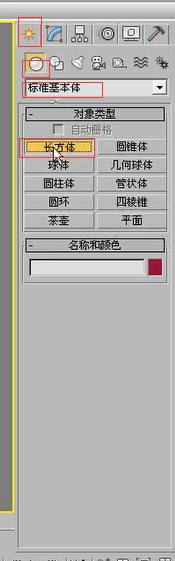
并进行创建,创建这样的一个长方体后单击修改。设置长度为730mm,宽度为2000mm,高度为100mm,并设置长度分段为5,宽度分段为16,高度分段为1.
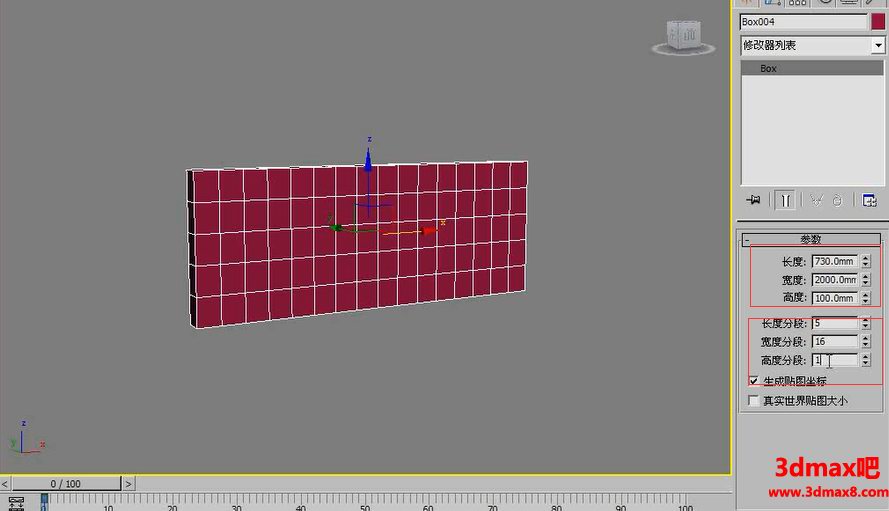
之后需要将它转换为可编辑多边形。

转换完成以后,我们需要制作出床的软包部分。所以需要将模型布线进行合理地设置,设置出倾斜的线。在这里添加线的方法有很多,我们根据之前案例的讲解,此处可以使用连接工具,也可以使用切角工具。这两种方式都可以添加线。
当然在这里还有一个工具:可以使用快速切片工具。

文章名称:“3dmax如何利用多边形建模制作欧式床 3dmax基础建模教程”,您有不懂之处可以在文章末尾参与回复提问喔。
此时可以进入到前视图中,选择顶点并单击快速切片。这里并且可以打开捕捉开关,可以自动捕捉点。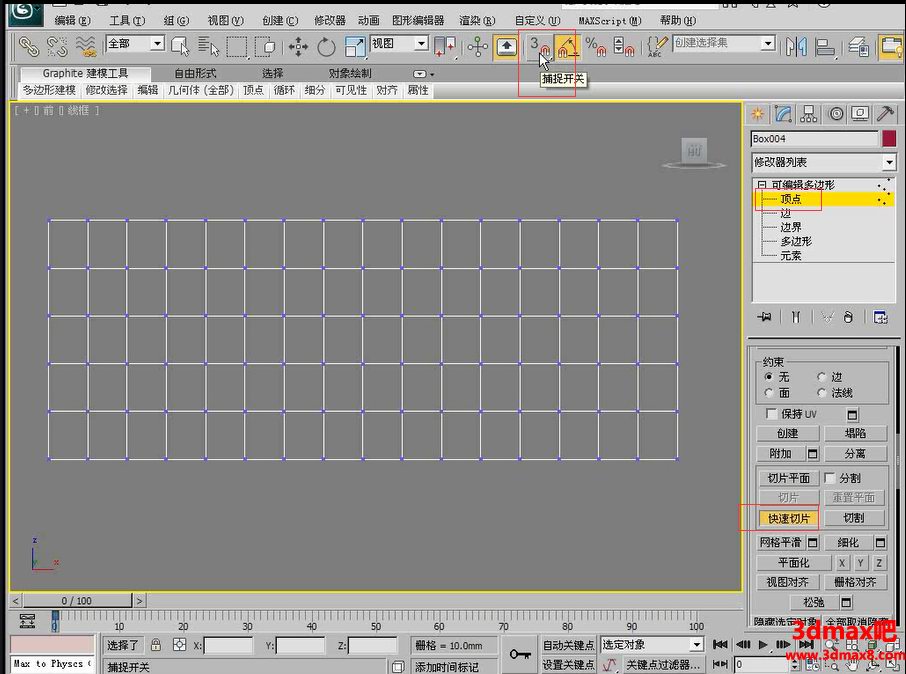
但是此时这里无法捕捉,所以右键单击捕捉并调出对话框,设置一下顶点的方式并取消其他选项。

设置之后就可以明显看到鼠标可以自己捕捉每一个顶点。此时可以直接在左上角单击鼠标左键,出出现一条线。
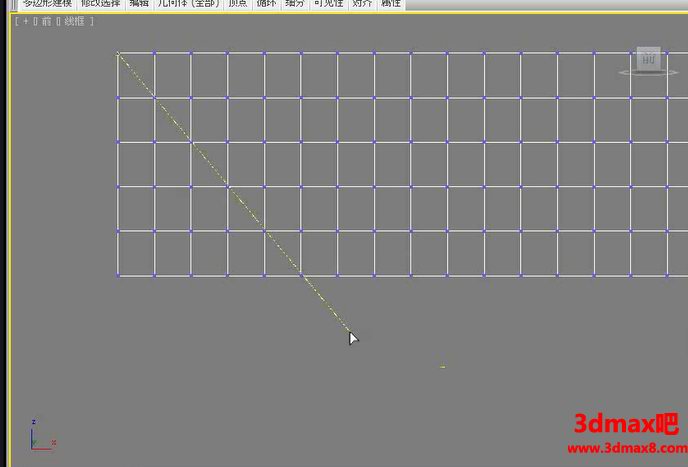
然后在下面第6个点上单击鼠标左键,创建一条这样的斜线。
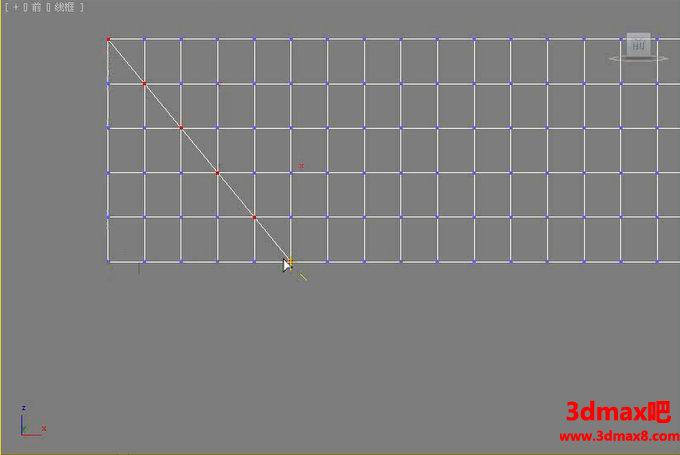
文章名称:“3dmax如何利用多边形建模制作欧式床 3dmax基础建模教程”,您有不懂之处可以在文章末尾参与回复提问喔。
此时可以切换到视图中,查看模型效果。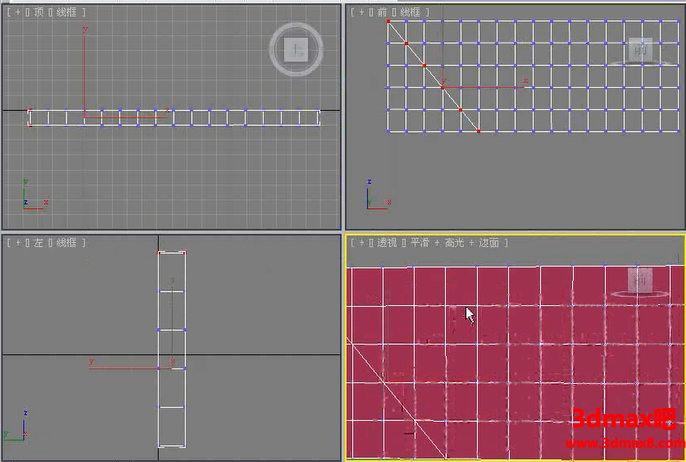
可以仔细地看到产生的斜线完全对应在交错的点上面,现在模型是非常精准的。
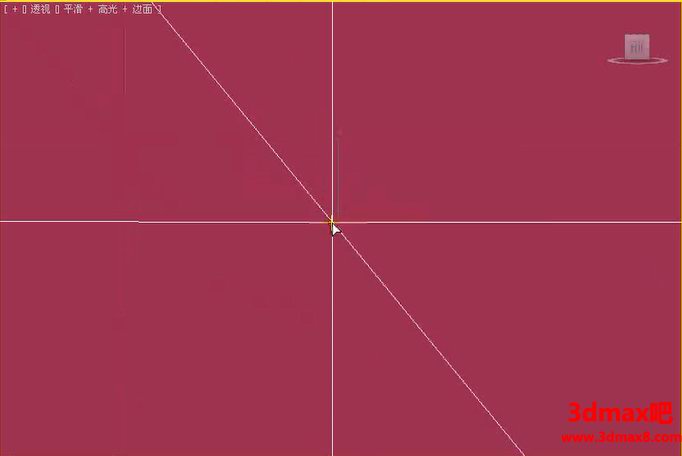
同样的方法继续创建斜线,继续使用快速切片工具进行设置。
























